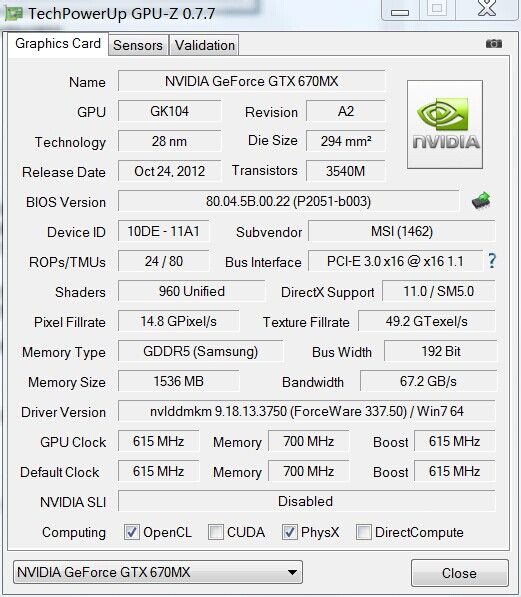萬盛學電腦網 >> 圖文處理 >> Photoshop教程 >> ps入門教程 >> Photoshop合成可愛的狗狗簽名圖
Photoshop合成可愛的狗狗簽名圖
來源:PS游樂園 作者:冰咖啡之吻
最終效果

1、打開原圖素材,使用Topaz濾鏡銳化一下,數值自定。把圖層復制一層,按Ctrl + Shift + U 去色。圖層混合模式改為“疊加”,圖層不透明度改為:36,然後合並所有圖層。

2、按Ctrl + M 調整曲線,數值:紅:151/176,綠:129/166,藍:213/181。
3、打開下圖所示的背景圖案。選擇菜單:編輯 > 定義圖案。 然後新建一個500 * 300像素的文檔,填充剛才定義的圖案。
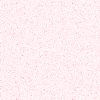
4、回到小狗圖,拖進來,再復制一層,適當旋轉一下角度,然後調整好位置。小狗副本圖層的混合模式改為“亮度”,加上圖層蒙版,用黑色畫筆塗掉邊緣部分,另一幅小狗圖片直接加上圖層蒙版,用黑色畫筆塗掉不需要的部分,讓圖片融合起來。
5、打開下圖所示的相框素材,用魔術棒摳出來,拖進來適當調整大小和角度。

6、拖入糖果素材,拖進來調整好位置和大小。圖層混惡化模式改為“正片疊底”。

7、再打開下圖所示的高光素材,拖進來,圖層混合模式改為“濾色”,圖層不透明度改為:80%。最後再加上文字和邊框完成最終效果。

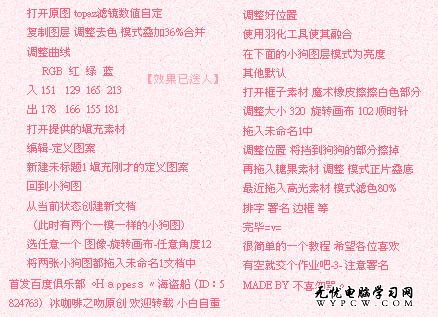

(.
ps入門教程排行
軟件知識推薦
相關文章
copyright © 萬盛學電腦網 all rights reserved